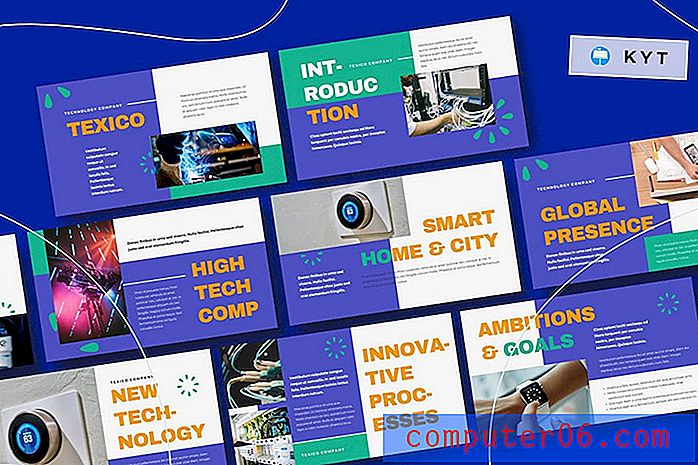Моят док не се показва на компютъра ми Dell, когато го включа
Повечето компютри Dell включват програма по подразбиране, наречена Deck Dock. Това е плаващ набор от икони на работния плот на Windows 7, който можете да използвате, за да организирате често използваните преки пътища, като ви позволява да намалите струпването на твърде много икони на вашия работен плот. Тези икони могат също да бъдат организирани в категории, което ви позволява да имате достъп до голям брой програми или файлове, без всъщност да се показва едновременно повече от шепа икони в Doll Dock. Докато използвате Dell Dock редовно и го включите в своите обикновени компютърни навици, ще откриете какво полезно приложение може да бъде и дори може да започнете да разчитате на него. Ако обаче Dell Dock вече не се появява при стартиране на компютъра, може да се наложи да направите някои настройки на настройките за стартиране в Windows 7.
Вземете Dell Dock да се покаже отново, когато компютърът ви стартира
Едно от най-често срещаните оплаквания, които хората имат по отношение на компютъра си, е колко време отнема зареждането му. Увеличеното време за стартиране може да бъде свързано с редица фактори, но този, който повечето специалисти по отстраняване на неизправности ще се обърнат към първо място, е броят на програмите, които трябва да стартират, когато включите компютъра си. За да започне Dell Dock, когато включите компютъра си с Windows 7, той трябва да бъде зададен като една от стартовите ви програми. Ако наскоро някой одитира вашия стартиращ компютър с Windows 7 в опит да го стартира по-бързо, тогава има голяма вероятност да е забранил Dell Dock да стартира като програма за стартиране.
За да възстановите Dell Dock до предишната му настройка, щракнете върху бутона Старт в долния ляв ъгъл на екрана на вашия компютър, след което въведете msconfig в полето за търсене в долната част на менюто.

Кликнете върху резултата за търсене на msconfig в горната част на прозореца, който ще отвори нов прозорец за конфигурация на системата в центъра на вашия екран. Преди да продължите с извършването на промени на този екран, осъзнайте, че можете да нанесете някаква вреда на компютъра си, ако направите неправилни промени от този прозорец. Освен ако не сте доволни от опциите в този прозорец, предлагам да направите само необходимата промяна, за да разрешите Dell Dock да се отвори, когато компютърът ви стартира.
За да продължите с възстановяването на Dell Dock като програма за стартиране, щракнете върху раздела Startup в горната част на прозореца. Това ще покаже списък на всички програми и помощни програми, които теоретично биха могли да стартират всеки път, когато компютърът ви се включи. Превъртете списъка с тези програми, докато не намерите опцията Dell Dock . Поставете отметка вляво от Dell Dock, за да поставите отметка в полето.
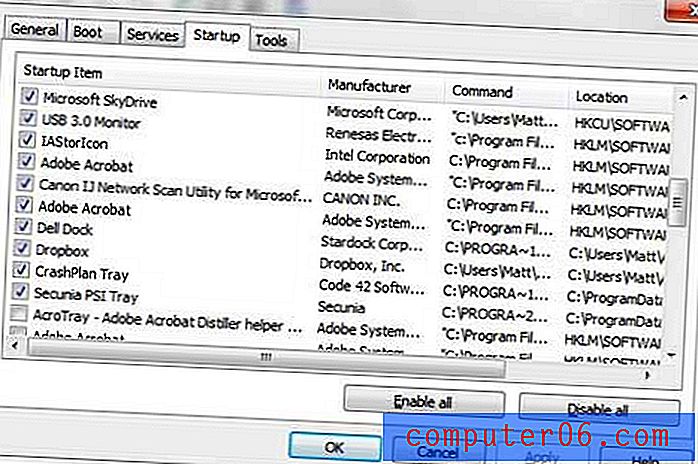
Щракнете върху бутона Прилагане в долната част на прозореца, след което щракнете върху бутона OK . Windows 7 сега ще ви подкани да рестартирате компютъра си. След като рестартирате компютъра, Dell Dock ще стартира както преди, което ви позволява отново да използвате Dell Dock за бърза навигация през иконите и файловете за бърз достъп.